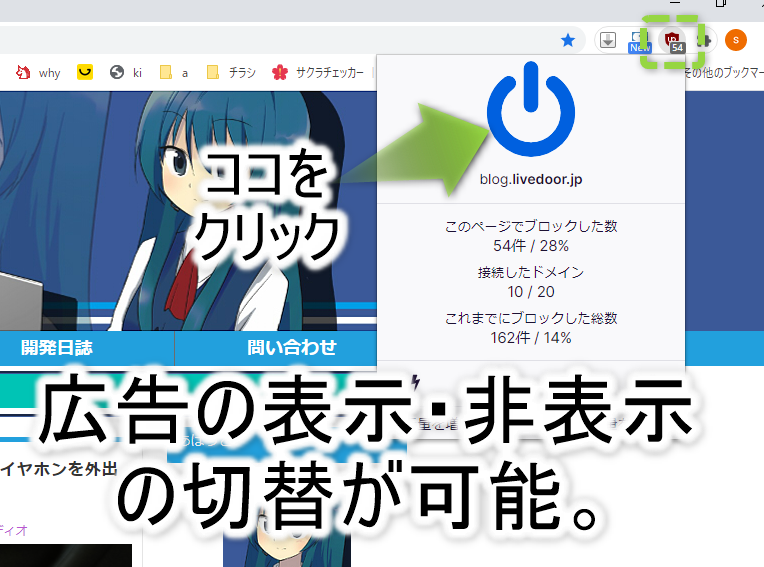もいち
Googleクロームの拡張機能を使えば、広告をブロックすることができます!
全ての広告をブロックできるわけではありませんが、自分の閲覧履歴をもとに表示されるターゲティング広告をブロックできます。
自分の趣味嗜好を晒されているようで好ましくないと思っている方も多いと思います。
作業は簡単なので、お試しに導入してみることをオススメします。
導入方法
Googleクロームにて追加する拡張機能
uBlock Origin(ユーブロック オリジン)
chromeウェブストアにて、「uBlock Origin」を検索します。
「Chrome に追加」を押せば導入完了です。
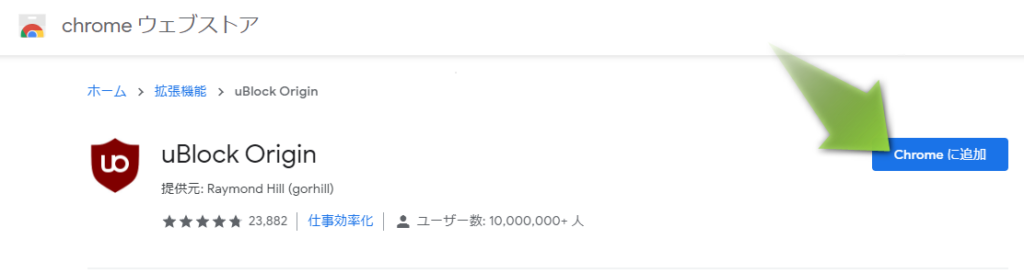
Googleクロームに追加するだけで、使えるようになってます。
Googleクロームの拡張機能の一覧を開き、オン(青色)の状態になっていれば起動しています。
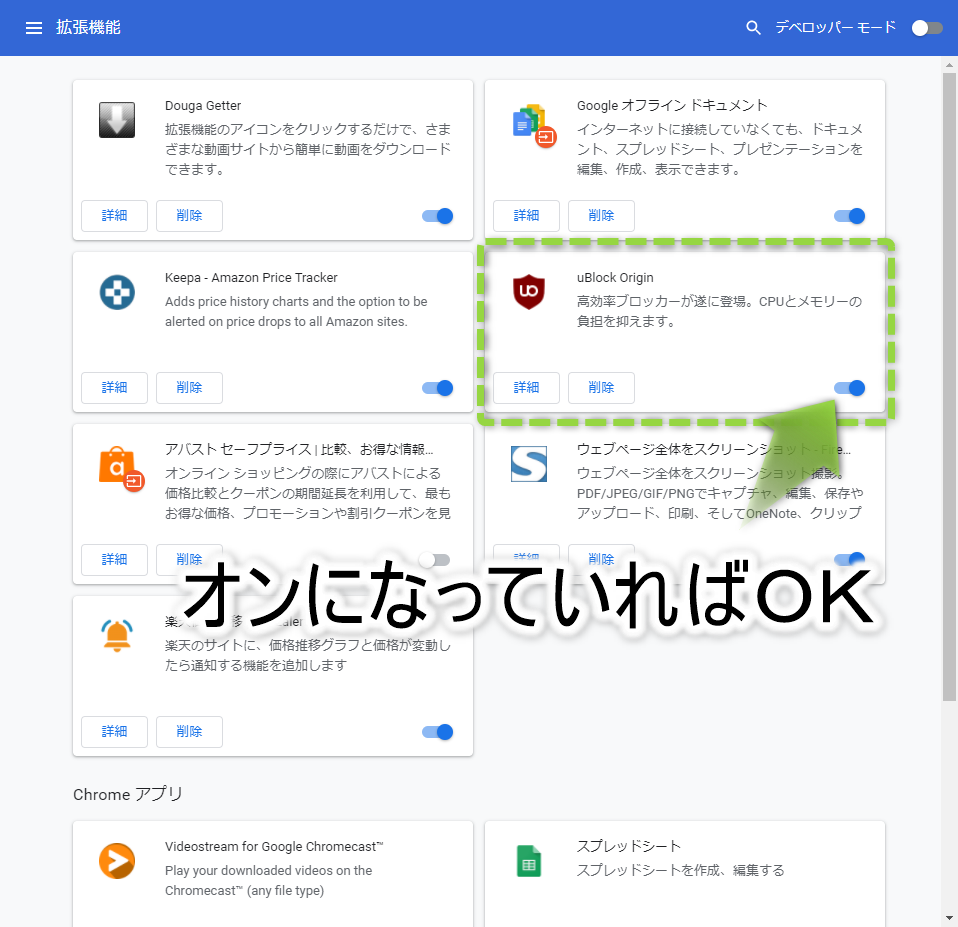
ウェブサイトでの広告
通常だと、広告が表示されています。
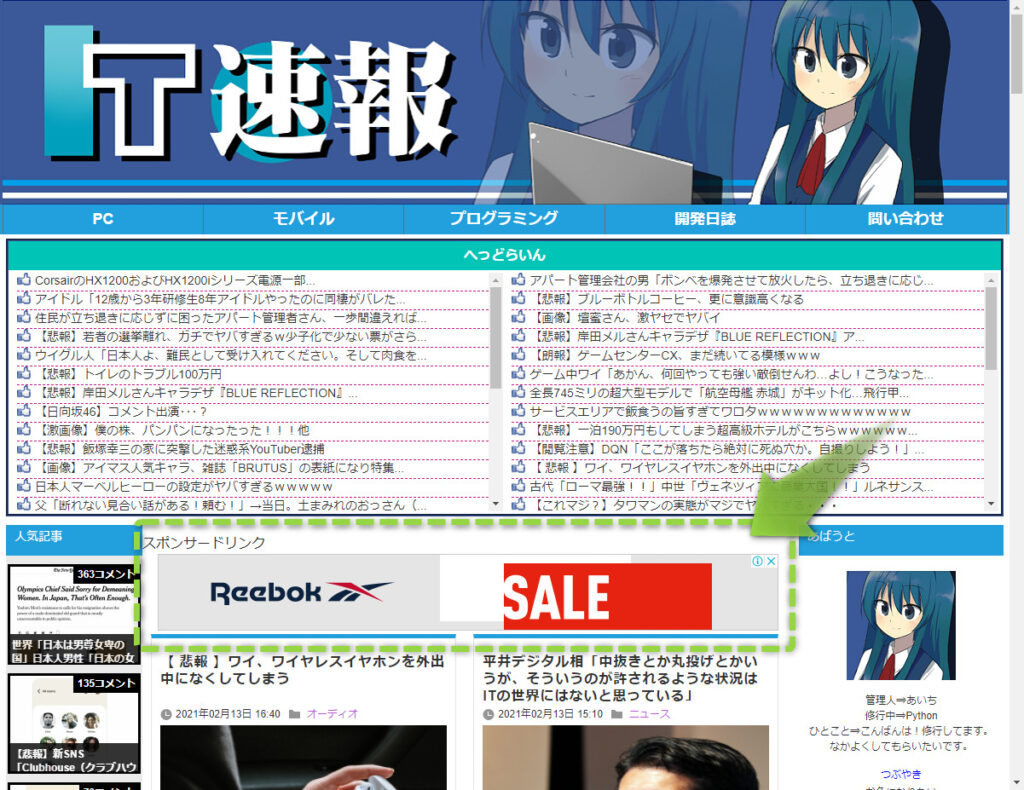
「uBlock Origin」をオンにすると、広告がなくなって、すっきりとした表示になっています。
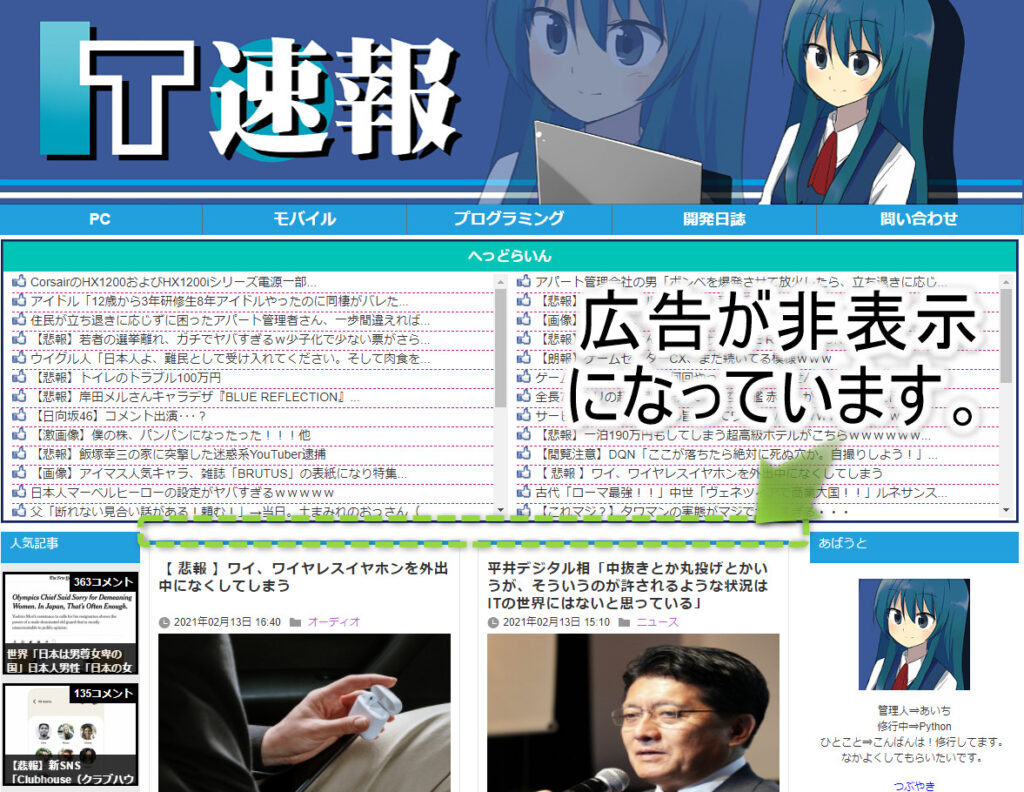
Youtubeでの広告
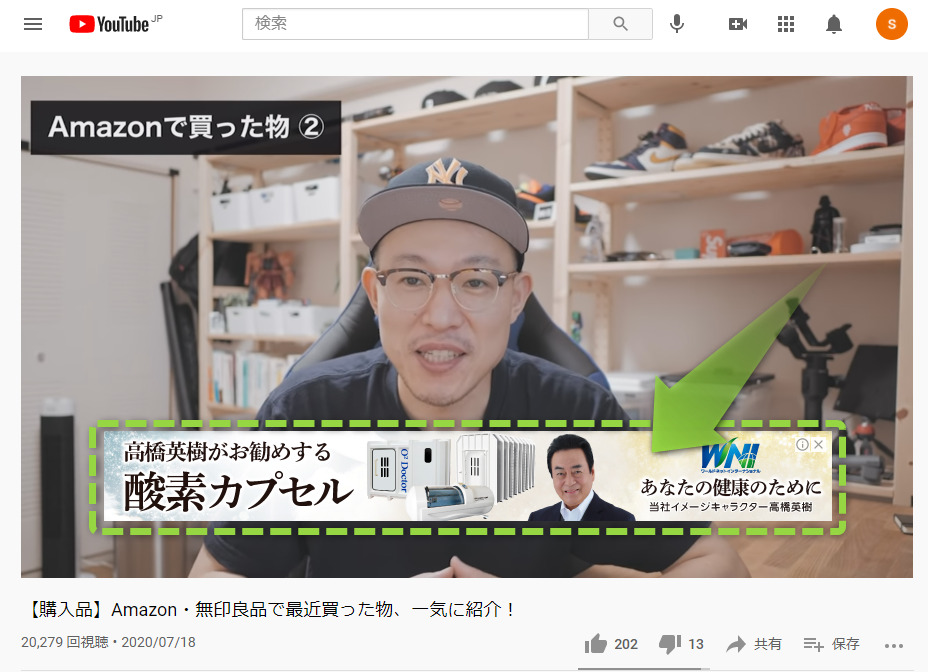
動画内に表示される広告が、非表示になります。とても便利です。

もいち
IT速報は毎日チェックしてます。
Youtubeのリスキーさんは、生活を豊かにするグッズを多数紹介していますよ。
特定のサイトの広告を表示させたい場合
広告を表示させたい場合には、ブラウザ右上の拡張機能のアイコン一覧に「uBlock Origin」を表示させます。
アイコンをクリックし、以下の画面が表示させ、電源マークを押せば、広告ブロックを解除できます。